인터넷 유무선 공유기에 관한 기본 상식
올해 초 불어닥친 아이폰, 옴니아 등의 스마트폰 열풍으로 무선 인터넷 사용량이 급격히 증가하고 있다. 또한 노트북 시장도 호황을 누리면서 사무실은 물론 일반 가정에서도 무선 인터넷을 선호하는 추세이다. 사무실이나 가정에서 이러한 무선 인터넷을 사용하기 위해 반드시 필요한 기기가 바로 ‘인터넷 유무선 공유기(이하 공유기)’다. 이 공유기는 사무실 또는 집으로 들어오는 인터넷 라인에 연결하여 무선 신호로 송출하면서, 여러 대의 컴퓨터가 하나의 인터넷 라인을 공유해 동시에 인터넷 접근이 가능케 하는 역할을 한다. 흡사 유선 전화 라인을 브릿지하여 여러 대의 전화기를 사용할 수 있도록 하는 방식과 비슷하다(물론 전화를 동시에 사용할 순 없다). 
얼마 전 만해도 이러한 공유기를 사용하려면 네트워크나 인터넷에 관한 전문지식이 필요했지만, 최근에는 기능이나 옵션 설정을 간소화한 공유기 덕에 누구라도 손쉽게 사용할 수 있게 됐다. 하지만 공유기를 통한 무선 인터넷 환경은 무작정 사용하기에는 위험한 요소가 존재한다. 바로 보안 문제다. 즉 공유기에서 무선 인터넷에 대한 보안 옵션(접근 암호)을 걸어두지 않으면, 누구라도 공유기를 통해 자신의 컴퓨터와 인터넷에 접근할 수 있다.
이를 예방하기 위해서는 이 공유기에 관한 기본적인 정보와 상식이 필요하다. 그렇다고 전문적이거나 어려울 건 없으니 걱정할 필요 없다. 유무선 공유기가 이제 일상적인 컴퓨터 주변기기로 정착하고 있으니만큼 기본적인, 그러나 꼭 필요한 지식을 갖추도록 하자.
인터넷은 어떻게 연결되나
지금은 인터넷이 일상이 되어 대부분 컴퓨터를 켜면 즉시 인터넷에 연결할 수 있다. 하지만 불과 몇 년 전만 하더라도 인터넷 접속하려면 여러 가지 요소가 필요했고, 과정도 복잡해 우리 같은 일반인들은 쉽게 접근할 수 없었다. 기본적으로 인터넷은 이를 제공하는 업체, 즉 ISP(Internet Service Provider)가 서비스하고 사용자는 컴퓨터 등을 통해 접속한다. 컴퓨터 내부 부품 중 랜 카드(또는 네트워크 어댑터)에 연결된 인터넷 케이블을 통해 데이터가 이동하는 것이다.

인터넷에 연결되는 과정을 간략히 설명하면, 우리 집 컴퓨터에서 나온 인터넷은 해당 지역의 ISP 업체가 운영하는 인터넷 서버로 올라가고, 이는 다시 우리나라 인터넷 연결이 총 집결되는 최상위 (도메인) 서버를 거쳐 국내 또는 국외 사이트로 뿌려진다. 지난 2003년 1월에 발생한 ‘인터넷 대란’이 바로 이 최상위 도메인 서버(서울 혜화동 소재)에 발생한 문제 때문이었다. 집으로 들어오는 전기가 끊기면 집에 있는 모든 가전기기를 사용할 수 없는 이치와 동일한 것이다.
현재 우리나라에서 인터넷 서비스를 제공하는 주요 ISP로는 KT한국통신(메가패스)과 LG파워콤(엑스피드), SK브로드밴드 등이 있다.
IP 주소란 무엇인가
우편물을 목적지까지 보내기 위해 주소가 필요한 것처럼, 인터넷에 있는 무수히 많은 사이트를 제대로 찾아가기 위해서도 고유한 주소가 필요하다. 사이트뿐 아니라 우리가 지금 사용하는 컴퓨터도 (인터넷에 연결돼 있다면) 모두 고유의 주소를 가지고 있다. 이를 ‘IP 주소’라 한다. IP란, Internet Protocol의 약자로 쉽게 말해 인터넷 연결을 위한 통신규약(protocol)에 따른 주소이다. 전 세계에 있는 모든 컴퓨터는 이 IP 주소를 기준으로 구분된다. 이에 따라 인터넷에 접속하기 위해서는 반드시 IP 주소를 가져야 하며, 이는 앞서 얘기했던 ISP에 의해 할당된다.
IP 주소는 3자리 숫자가 4마디씩 연결된 형태다. 예를 들어, 111.222.333.444와 같은 모습이며, 각 마디는 255를 넘지 못한다. 실제로 지금 자신의 컴퓨터가 어떤 IP 주소를 가졌는지 확인하려면, 윈도우 운영체계의 ‘시작’ 버튼→ ‘실행’→‘cmd’ 입력/엔터→명령어 창에서 ‘ipconfig’라는 명령어를 실행하면 된다.
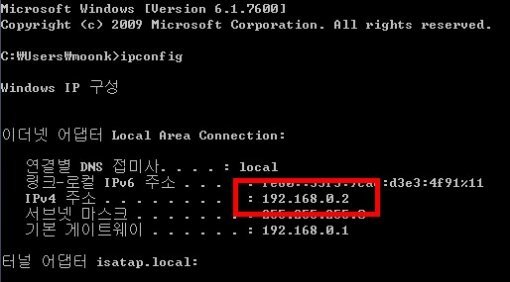
흔히 사용하는 윈도우 운영체계는 인터넷에 연결되면 자동으로 IP 주소를 (해당 ISP 업체의 서버로부터)할당받도록 설정돼 있다. ISP 업체에서는 자사 서비스에 가입한 사용자에게 가입한 회선 수, 즉 IP 주소 수에 따라 비용을 책정한다. 가정에는 ‘1가구 1IP 주소’가 일반적이므로, 이론상 1대의 컴퓨터만 인터넷에 연결할 수 있다. 따라서 원칙적으로 인터넷에 연결하려는 컴퓨터 수만큼 IP 주소가 필요하고, 이는 각 ISP 업체에서 할당/제어한다.
인터넷 공유기는 정확히 ‘인터넷 IP 주소 공유기’이다. 즉 하나의 IP 주소를 여러 대의 컴퓨터가 공유해서 인터넷에 접속할 수 있도록 하는 역할을 하는 것이다. 사실 ISP 업체 입장에서 보면 이 때문에 IP 주소 판매 수익이 줄어드니 달가울 게 없지만, ‘1가구 2PC’ 시대로 접어들면서 사용자에게는 유용한 주변기기로 인식되고 있다.
다시 한번 강조하지만, ‘인터넷 연결을 위해서는 반드시 유일한 IP 주소가 있어야 한다’는 것. 가장 중요한 내용이니 꼭 기억하기 바란다.
유무선 공유기는 어떤 역할을 하나
앞서 언급했듯이 공유기는 하나의 인터넷 라인, 즉 하나의 IP 주소로 여러 대의 컴퓨터를 인터넷에 연결하도록 하는 네트워크 기기다. 전기 멀티 탭을 떠올리면 이해가 쉽다. 공유기의 기본 원리는 이러하다.
ISP 업체로부터 할당된 IP 주소(공인 주소)를 공유기에 설정하고 그 공유기에 각 컴퓨터를 연결하면, 컴퓨터에 각각의 IP 주소(가상 주소)가 자동 할당되어 각 컴퓨터가 공유기를 거쳐 동시에 인터넷에 접속되는 것이다.
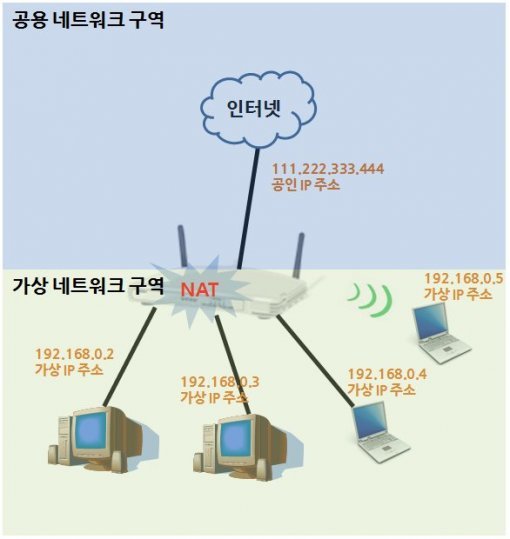
이때 공유기는 공인 IP 주소를 가상 IP 주소(인터넷→공유기→컴퓨터)로, 또는 그 반대로(컴퓨터→공유기→인터넷) 변환해주는 역할을 하는데, 이를 네트워크 용어로 ‘NAT(Network Address Translation)’라 한다. 즉 네트워크 IP 주소를 상황에 따라 번역/변환한다는 의미다.
그래서 공유기를 사용하는 환경에서 각 컴퓨터의 IP 주소를 확인해 보면, 대부분 192.168.xxx.xxx와 같은 가상 IP 주소 형식이 적용된다. 이 가상 IP 주소는 공유기가 설치된 그 환경에서만 통용되는 주소다. 이에 따라 예를 들어 A 공유기에 연결한 컴퓨터의 IP 주소가 192.168.0.10이라면, B 공유기의 컴퓨터에도 동일한 주소가 존재할 수 있다.
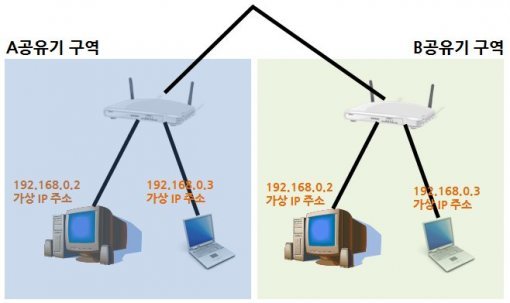
공유기는 또한 위와 같은 NAT 기능 이외에 네트워크 라인을 분배해주는 분배기(허브 또는 스위치) 역할도 담당한다. 그리고 결정적으로 유무선 공유기의 경우 무선 랜까지 사용할 수 있어 노트북이나 스마트폰 활용 시 매우 편리하다(요즘은 유무선 공유기가 기본이고 유선만 지원하는 공유기는 거의 없다). 무선 랜은 유선 랜과 비교해 케이블이 필요 없다는 것과 전송속도가 다소 느리다는 차이가 있다.
공유기 설치, 누구나 할 수 있다
요즘 IT 트렌드의 이슈는 ‘사용자 접근성’이다. 제아무리 성능 좋고 기능 많아도 정작 사용하기 불편하면 사장된다. 인터넷 공유기도 마찬가지다. 그래서 요즘 출시되는 공유기는 네트워크 전문지식이 없어도 쉽고 간편하게 사용할 수 있도록 고안된다. 공유기를 구입하고 싶은데 사용법을 몰라 망설이고 있다면 걱정할 것 없다. 일단 구입하라.
제품마다 구성품은 대동소이하다. 공유기 본체와 전원 케이블, 랜 케이블, 관련 CD(설명서 등의 문서가 들어 있다) 등이 전부다. 그만큼 별것 아니라는 의미다. 컴퓨터에 연결된 랜 케이블을 뽑아 공유기 뒷면의 ‘WAN’ 포트에 꽂는다. 그리고 공유기에 전원을 연결한다. 이윽고 전원 LED와 네트워크 LED가 점등/점멸되면 물리적인 설치는 완료된 것이다. 간단하다.
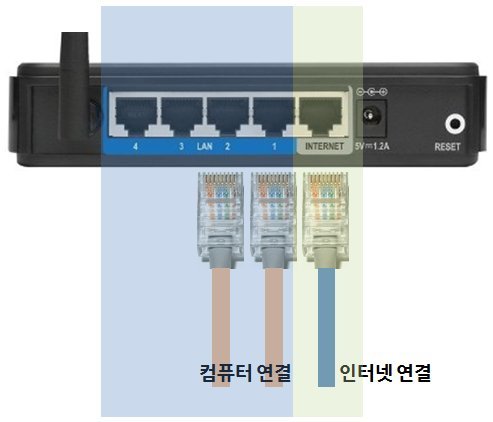
자 다음으로, 제품에 동봉된 랜 케이블을 공유기 뒷면의 ‘LAN’ 포트 중 하나에 꽂고 컴퓨터에 연결한다. 앞서 말한 대로, 공유기는 기본적으로 NAT 기능이 돌고 있어 컴퓨터를 연결하면 자동으로 가상 IP 주소를 할당한다. 그러니 컴퓨터 네트워크 설정이 ‘자동으로 IP 주소 받기’로 되어 있다면(기본 설정), 그대로 인터넷에 연결할 수 있다. 말 그대로 ‘플러그 앤 플레이(Plug & Play)’다.
이때 해당 컴퓨터에서 IP 주소를 확인하면 십중팔구 192.168.xxx.xxx로 되어 있을 것이다. 이후로 컴퓨터를 추가 연결하면 IP 주소의 4번째 숫자만 바뀌며 자동 설정된다. 기본적인 유선 랜 공유 설정은 이게 다다.
무선 랜 설정도 그리 어렵지 않다. 공유기에 무선으로 연결되려면 노트북 등에서 무선연결 대상(SSID)을 선택해야 하는데, 대부분의 공유기는 제품 이름을 SSID로 기본 설정해 둔다. 따라서 노트북의 무선 랜을 켜고 무선 네트워크를 검색하여 해당 SSID를 선택해 연결하면 된다. 물론 이 경우도 유선 랜과 마찬가지로 192.168.xxx.xxx 형식의 IP 주소가 할당된다.
SSID는 공유기 설정 페이지에서 원하는 이름으로 변경할 수 있다(변경 후에는 다시 연결해야 한다). 공유기 설정 페이지는 일반적으로 가상 IP 주소의 맨 첫 번째 주소에 할당된다. 예를 들어, 유무선으로 공유된 컴퓨터에 192.168.10.5라는 IP 주소가 설정됐다면, 공유기 설정 페이지는 192.168.10.1이다. 우선 설정 페이지에 접속했다면 가장 먼저 이 페이지에 대해 암호를 걸어두는 게 좋다. 누군가가 무선 랜으로 연결해 공유기에 접근할 수 있기 때문이다.
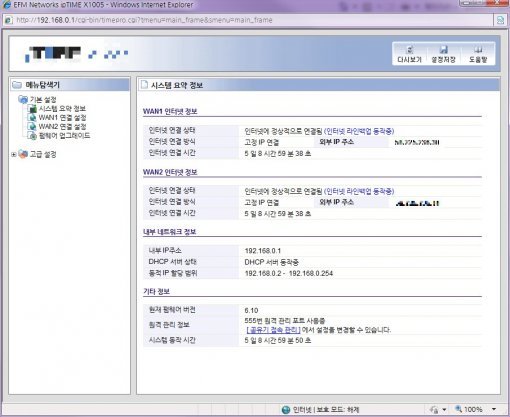
이후 자세한 공유기 설정은 설명서나 제조사 웹 사이트 등을 참고하면, (일반적인 사용환경인 경우) 능히 스스로 처리할 수 있을 것이다.
여기서 잠깐!
때에 따라, 컴퓨터에 연결해 사용하던 랜 케이블을 공유기에 꽂으면 인터넷이 아닌 해당 ISP 업체의 웹 페이지만 접속되는 일도 있다. 이는 ISP 업체가 제공하는 일종의 보안 서비스로, 해당 컴퓨터의 랜 카드(또는 랜 칩)의 고유 번호(MAC 주소라 한다)를 등록하여 다른 컴퓨터의 네트워크 접근을 제한할 수 있다. 공유기에도 이러한 고유 번호가 들어 있어, ISP 업체 서버에서 이를 다른 컴퓨터로 인식하기 때문이다. 이런 때에는 해당 ISP 업체에 문의하여 ‘MAC 주소를 변경하겠다’고 요청하면, 해당 랜 케이블에 연결된 기기(컴퓨터든 공유기든)의 MAC 주소를 다시 등록하게 된다.
무선 랜 암호는 반드시 사용하자
유선 랜만 사용하겠다면 상관없지만, 무선 랜까지 사용하겠다면 네트워크 보안에 특히 주의해야 한다. 누구라도 노트북으로 공유기를 검색, 연결하여 인터넷은 물론 자신의 컴퓨터로도 접근할 수 있기 때문이다. 따라서 무선 랜을 연결할 때마다 암호를 입력하게끔 해야 한다. 귀찮지 않겠느냐고? 사실 귀찮아도 해야 한다. 무선 랜을 사용할 것이라면...
무선 랜 암호 역시 공유기 설정 페이지에서 설정할 수 있다. 무선 랜 암호는 암호화 방식에 따라 여러 가지로 설정할 수 있는데, 어느 방식이든 하나를 선택해서 원하는 인증키(암호)를 입력해 두면 된다. 가정이라면 인증 수준은 ‘개방/공유’ 모드, 암호화 방식은 ‘WEP’ 정도가 적당하다. 노트북 등에서는 해당 공유기의 무선 인증 암호를 저장해 두면 번거롭게 매번 연결 암호를 입력할 필요가 없다. 참고로 암호 강도 순으로 보면 WEP < WPA < WPA2 이다.

이외에, 무선 랜 암호를 설정했다 하더라도, 앞서 언급한 공유기 설정 페이지 로그인 암호도 걸어두는 것이 바람직하다.
혹시 무선 랜 암호를 잊어버렸다면 설정 페이지에서 새로 설정하면 되지만, 설정 페이지 로그인 암호를 잊었다면 방법이 없다. 설정을 초기화하는 방법 밖에... 앞서 봤듯이 설정 자체가 그리 까다롭지 않으니 크게 걱정할 건 없다.
유무선 공유기 구입 가이드
공유기 하나 사야겠는데, 뭐가 뭔지 어느 것이 좋은지 헛갈리기만 하다. 물론 비싼 게 좋은 제품인 건 당연하다. 그렇다면 뭘 보고 구입해야 후회하지 않을까. 실제 인터넷 쇼핑몰 사이트의 사양 및 조건이 의미하는 바를 알아보도록 하자.
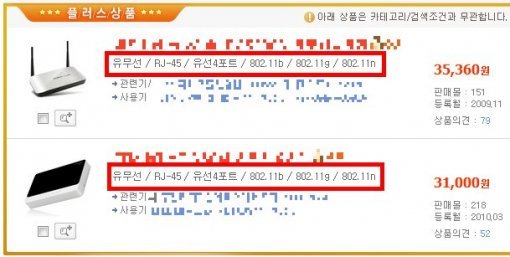
우선 유무선 공유기는 국내, 국외 여러 제조사가 생산하는데, 아무래도 국내 제조사 제품이 사후 기술지원 측면에서라도 다소 유리하다 할 수 있겠다. 품질 또한 유명 국외 제품에 견주어 전혀 손색이 없다.
다음으로 무선 랜 통신 규격을 체크한다. 당연히 최신 규격인 802.11n을 선택해야 할 것이며, 이는 최대 평균 100Mbps 속도를 제공한다(한 단계 아래인 802.11g는 54Mbps다). 단 11n 규격의 통신 속도를 사용하려면 노트북 등의 무선 랜 어댑터 역시 11n 규격을 지원해야 한다.
802.11n 규격을 선택했고, 다음으로 안정적인 무선 랜 통신을 위한 안테나 수도 고려하는 게 좋다. 수신율 면에서 당연히 1개보다는 2개가, 2개보다는 3개가 좋다(그에 따른 가격 차이도 있다). 일반 가정이라면 2개 안테나면 충분하고, 넓은 공간이라면 3개 안테나 제품이 적합하다. 물론 안테나가 1개라고 해서 속도가 느린 것은 아니니 공간이 협소하다면 1개로도 쓸 만하다.
아울러 유선 랜 포트가 몇 개 인지도 확인해야겠다. 다만 최근 제품이라면 대부분 4개를 제공하니 고민할 여지는 많지 않다. 유선 랜을 사용하면서 내부 컴퓨터끼리 데이터 전송할 기회가 많다면, 기가비트(1000Mbps) 지원 제품을 선택하는 게 유리하다. 하지만 그만큼 가격은 비싸니 일반 가정이라면 100Mbps 일반 공유기만으로도 부족할 것 없다.
여기서 잠깐!
기가비트 속도(1000Mbps, 1Gbps)를 이용하려면 공유기뿐 아니라 컴퓨터의 랜 카드는 물론이고 랜 케이블까지 이를 지원해야 한다. 따라서 데스크탑이나 노트북을 구입할 때 랜 카드(또는 랜 칩)가 10/100/1000Mbps를 지원하는지 확인해야 한다. 아울러 랜 케이블도 유형에 따라 여러 가지로 나뉘는데, 일반적으로 사용하는 Cat5(카테고리 5) 케이블은 10/100Mbps 속도밖에 지원하지 않고, 그보다 상위 유형인 Cat5e나 Cat6 케이블로 바꿔야 한다. 가정이라면 도전해 볼만 하지만, 사무실에서 기존 랜 케이블을 걷어내고 새 케이블을 깐다는 건 만만치 않은 작업이다.
이외에, 스마트폰이나 기타 무선 모바일 기기를 자주 사용한다면, WPS(Wi-Fi Protect Setup) 등의 부가 기능도 고려할 만하다. WPS는 버튼 하나로 무선 랜 설정을 더욱 쉽고 편리하게 해주는 기능이다. 또한 주기적으로 업데이트 지원(펌웨어 등)이 가능한지도 챙겨볼 옵션이다.
위의 조건에 맞는 공유기는 대략 3~5만 원 선에 판매되고 있으며, 네트워크 기기의 투박함을 탈피한 패셔너블한 제품도 많으니 자신의 취향이나 주변 분위기를 고려하여 선택하면 되겠다.
글 / IT동아 이문규 (munch@gamedonga.co.kr)
Copyright © 스포츠동아. All rights reserved. 무단 전재, 재배포 및 AI학습 이용 금지
공유하기














![있지 채령, 허리 라인 이렇게 예뻤어? 크롭룩으로 시선 강탈 [DA★]](https://dimg.donga.com/a/232/174/95/1/wps/SPORTS/IMAGE/2025/12/30/133063831.3.jpg)
![신지원(조현), 힙업 들이밀며 자랑…레깅스 터지기 일보직전 [DA★]](https://dimg.donga.com/a/232/174/95/1/wps/SPORTS/IMAGE/2025/12/30/133063865.1.jpg)




![“깜짝이야” 효민, 상의 벗은 줄…착시 의상에 시선 집중 [DA★]](https://dimg.donga.com/a/72/72/95/1/wps/SPORTS/IMAGE/2025/12/30/133061528.3.jpg)
![신지원(조현), 힙업 들이밀며 자랑…레깅스 터지기 일보직전 [DA★]](https://dimg.donga.com/a/72/72/95/1/wps/SPORTS/IMAGE/2025/12/30/133063865.1.jpg)






























![김남주 초호화 대저택 민낯 “쥐·바퀴벌레와 함께 살아” [종합]](https://dimg.donga.com/a/110/73/95/1/wps/SPORTS/IMAGE/2025/05/27/131690415.1.jpg)
![이정진 “사기 등 10억↑ 날려…건대 근처 전세 살아” (신랑수업)[TV종합]](https://dimg.donga.com/a/110/73/95/1/wps/SPORTS/IMAGE/2025/05/22/131661618.1.jpg)

댓글 0